云骑士装机大师如何备份?云骑士装机大师备份的方法
发布时间:2025-07-18 编辑:游乐网
云骑士装机大师是一款功能强大的系统重装软件,具备完善的备份与还原功能,有效避免数据丢失,保障用户信息的安全。该工具支持多种备份方式,包括系统备份、文件备份以及增量备份等,其中增量备份能够显著节省存储空间和操作时间,提升备份效率,满足各类使用场景。用户还可通过该软件智能检测硬盘运行状态,自动分析分区结构,确保备份策略的合理性。

使用云骑士装机大师进行系统备份的步骤如下:
1、打开云骑士装机大师软件,在主界面点击进入“备份/还原”功能模块,并切换至“系统备份与还原”页面。
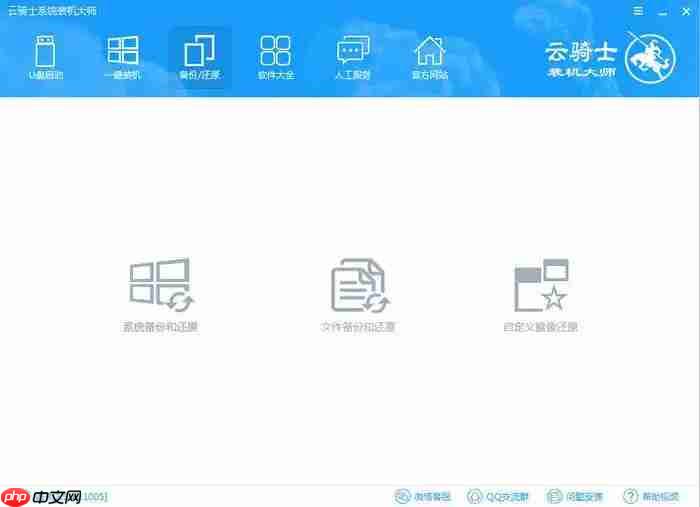
2、在顶部标签页中切换到“Ghost 备份与还原”,点击“Ghost 备份系统”,并根据需要选择合适的压缩级别。
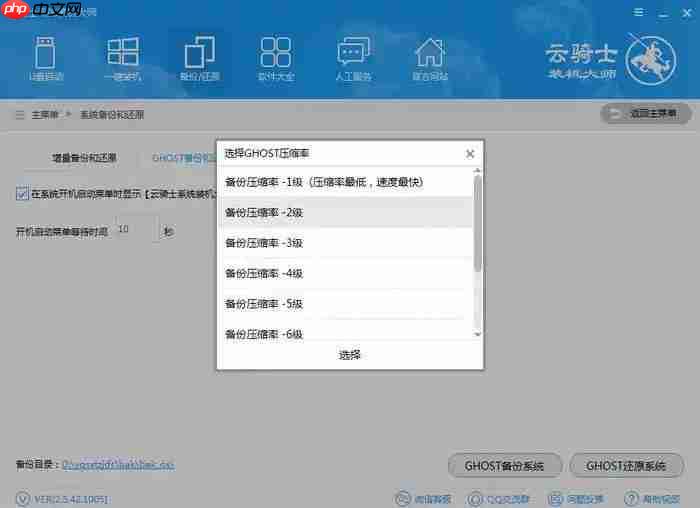
3、程序将自动下载并缓存 Windows PE 镜像文件至本地。
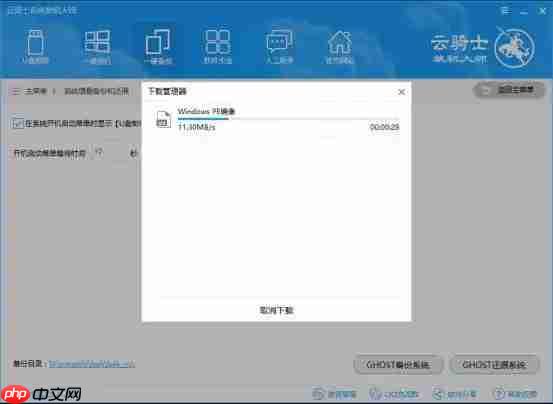
4、配置完成后系统会弹出提示窗口,确认信息无误后点击“立即重启”按钮,开始执行备份操作。
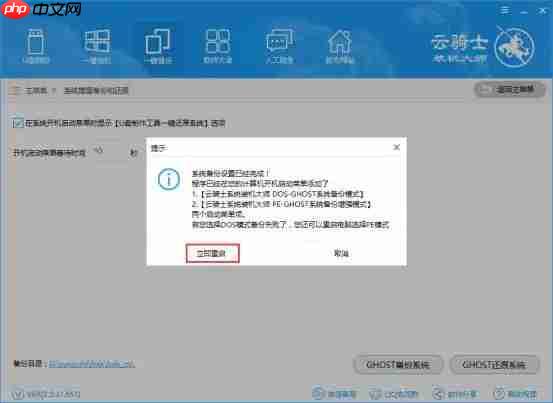
5、重启后在启动菜单中选择 PE-Ghost 或 DOS-Ghost 备份模式进入备份流程。
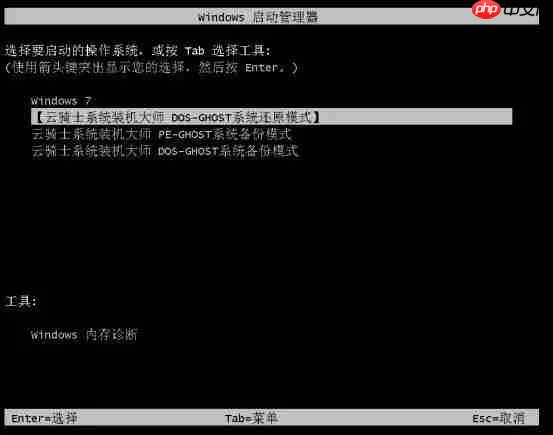
6、进入 Ghost 操作界面后,等待备份进度条完成,系统镜像文件即生成完毕。
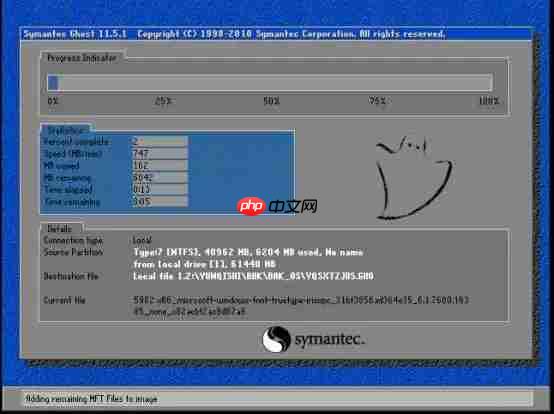
借助云骑士装机大师的备份功能,用户可以轻松完成系统与数据的全面保护。该软件支持系统、磁盘、分区及文件等多种备份类型,用户可根据实际需求灵活选择。备份完成后,用户还可随时进行数据还原,快速将系统恢复至正常状态,为用户带来高效、便捷且安全的备份与恢复体验,确保关键数据安全无忧。
相关阅读
MORE
+- Dism++如何调整视觉效果 Dism++系统动画性能平衡 07-18 MicrosoftOffice怎么更新补丁 07-18
- Greenshot如何截取多显示器 Greenshot跨屏幕截图方案 07-18 Dism++怎么清理日志文件 Dism++系统日志管理方案 07-18
- Windows系统安装时如何配置网络协议? 07-18 系统安装时如何分配硬盘分区以获得最佳性能? 07-18
- 系统安装后如何快速安装常用软件及办公套件的步骤详解 07-18 Greenshot如何延迟截图 Greenshot定时捕捉画面设置 07-18
- 云骑士装机大师如何备份?云骑士装机大师备份的方法 07-18 Greenshot如何截取菜单 Greenshot弹出式菜单捕捉技巧 07-18
- Greenshot截图工具闪退怎么办 Greenshot稳定性问题解决 07-18 系统安装完成后如何调整系统视觉效果提高操作体验 07-18
- 电脑怎么禁止弹窗广告 快速屏蔽广告的技巧 07-18 Windows安全中心的账户保护功能怎么设置 07-18
- 如何将旧iPhone迁移至iPhone 17 iPhone 17换机数据无缝转移 07-18 Bing浏览器如何配置儿童模式 Bing浏览器家长控制设置教程 07-18
- 华硕主板出现故障代码0x0000003B的排查思路及解决方案 07-18 win8系统截图工具无法使用_win8截图功能失效的修复方案 07-18






























 湘公网安备
43070202000716号
湘公网安备
43070202000716号